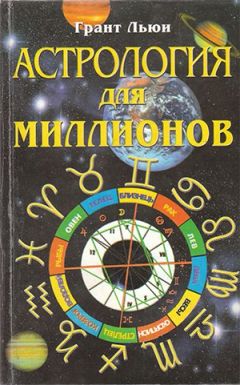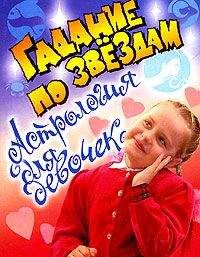А. Жадаев - Компьютер в помощь астрологу
1. В полях Система координат (доступно только в платных версиях программы) и Сетка установите переключатель на необходимое вам значение (Горизонтальная, Экваториальная, Эклиптикальная).
2. В поле Круг установите нужный флажок (Горизонт, Экватор, Эклиптика).
3. Отметьте в соответствующем поле, хотите ли вы учитывать астрологические дома на карте звездного неба. Для этого нужно установить флажок в поле Дома и выбрать, какие дома будут использоваться (Эклиптикальные или Экваториальные). Рекомендуется не пропускать этот пункт. Он показывает, как широта небесного объекта влияет на его положение в домах гороскопа и является наглядным пособием для понимания самой сути того, чем дома являются в астрономии и астрологии.
4. Отметьте, какие объекты должны быть отображены на карте. Рекомендуется выбор звезд, планет и знаков Зодиака. Для этого установите флажки: Знаки Зодиака, Планеты, Звезды.
После этого вы можете изучить небесную сферу и те ее объекты, которые наиболее интересны для вас.
Движение небесной сферы можно получить аналогично движению выбранной звезды. В меню экрана надо выбрать пункт Движение, после чего необходимо установить параметры движения сферы, а именно угловую скорость и характер движения.
С помощью инструмента Небесная сфера можно получить еще некоторые полезные сведения для решения отдельных задач.
Анализ затменийЕсли вы хотите проследить за ходом солнечного затмения (следует отметить, что данная операция осуществима исключительно в платных версиях программы), то выполните последовательность действий:
1. Вызовите меню экрана щелчком правой кнопки мыши на свободном месте и перейдите к вкладке Доп. Там установите флажок Фиксировать Солнце (он доступен только для полнофункциональной версии программы).
2. Выполните команду главного меню Динамика времени при включенном отображении небесной сферы.
3. Задайте в левом верхнем поле появившегося окна Исходные данные (рис. 5.18) момент времени, с которого вы хотите наблюдать затмение. Для этого можно воспользоваться ползунками внизу окна или ввести данные с клавиатуры. С помощью кнопки Установить период вы также можете задать временной шаг для расчета.
4. Нажмите кнопку Анимация.
После этого вам будет продемонстрировано движение планет во времени, причем Солнце будет постоянно оставаться в центре экрана, и вы сможете сами увидеть, когда ему выпадет затмение.
Поиск объектов небесной сферыИмеется еще одна важная опция. Если вы хотите найти на небесной сфере интересующее вас светило или другой объект, то нужно выполнить последовательность действий:
1. В главном меню выберите пункт Небесная сфера. Вызовите меню экрана щелчком правой кнопки мыши на свободном месте. Перейдите к вкладке Доп. (рис. 5.19). Нажмите кнопку Найти объект.
2. В открывшемся окне Найти объект (рис. 5.20) в верхнее поле с помощью клавиатуры введите вручную название объекта, нажмите кнопку Найти, и фокус экрана переместится к нему.
АстрогеографияКроме чисто астрономических функций, в программе Zet доступен и астро-географический блок с прекрасно анимированной географической картой мира.
Для того чтобы перейти к изображению карты мира, используйте команду главного меню Географическая карта. В версиях Lite и Pro она имеет двумерный вид. В версии Geo доступна карта рельефа, где определенной насыщенности цвета соответствует своя высота над уровнем моря.
Затемнением на карте отображается ночное время суток.
Динамика освещенностиДля того чтобы посмотреть, как будет изменяться характер освещенности земной сферы в зависимости от времени суток, произведите следующие действия:
1. При включенном отображении географической карты выполните команду главного меню Динамика времени.
2. Как и при анализе затмений, в окне Исходные данные и Установить период задайте, соответственно, исходные данные и временной шаг, т. е. период времени смены изображения, как показано на рис. 5.21. В данном случае (зависимость освещения от времени суток) рекомендуется использовать шаг длиной 1 час.
3. Нажмите кнопку Анимация.
Полоса разделения света и тени «поплывет» по карте.
Если вас интересует не суточное изменение освещенности, а масштабы изменения в течение дней, месяцев, лет, то задайте соответствующий интервал в настройках окна Установить период.
Географическую карту можно поворачивать, приближать и отдалять (как это выполнялось для экрана небесной сферы), а также решать множество других интересных проблем.
ПереездЕсли вы хотите знать, как отразится переезд на судьбе клиента, рассчитайте параметры его релокации.
1. После выполнения команды главного меню Исходные данные в открывшемся окне введите дату рождения клиента и координаты его текущего местопребывания.
2. На географической карте щелкните мышью пункт, в который собрался переехать клиент. После этого вызовите контекстное меню (щелкнув правой кнопкой мыши) и выберите там пункт Выполнить релокацию (рис. 5.22). При этом фокусировка карты сместится и изменится местное время.
3. Снова щелкните правой кнопкой мыши на свободном месте и на этот раз выберите пункт Интерпретация релокации. Вы получите текстовую интерпретацию изменившихся аспектов клиента при его переезде на новое место.
РектификацияДля того чтобы восстановить дату рождения клиента, произведите последовательность шагов.
1. Выполните команду главного меню База данных. Отобразится список имеющихся баз данных.
2. Выберите нужную базу. В открывшейся базе данных (рис. 5.23) вы можете или создать новую запись, или воспользоваться установленной по умолчанию. Выберите эту запись, вызовите контекстное меню правой кнопкой мыши и выберите пункт Выделить все.
3. Далее щелкните на выделении правой кнопкой мыши и выберите пункт Ректификация, запустив тем самым работу мастера ректификации (доступно только для полнофункциональной версии программы).
После этого вам необходимо будет выбрать для себя методику ректификации. В рамках программного блока Zet предусмотрены две такие методики. Одна из них — Трутина Гермеса, вторая — метод сгущений.
Ректификация методом сгущенийМетод сгущений основан на том, что для каждого события строятся транзитные карты по различным методикам, а потом ищутся гистограммы плотности распределения планет, причем предполагается, что максимумы плотности должны совпадать с угловыми точками натальной карты. Место рождения определяется по графику.
Для ректификации согласно этому методу продолжите вышеуказанные действия:
1. В появившемся окне База данных выберите все события для ректификации и отметьте, какие методы прогноза вы хотели бы использовать. Затем нажмите кнопку Далее.
2. В новом окне установите начало интервала и сам интервал в соответствующем поле. Нажмите кнопку Рассчитать.
На выведенной на экран гистограмме будет отмечен пик, соответствующий наиболее вероятному моменту рождения.
Ректификация с помощью метода Трутина ГермесаМетод Трутина Гермеса довольно простой метод, часто используемый начинающими астрологами. Он основан на предположении о взаимосвязанном положении Луны в момент зачатия с Асцендентом момента рождения, и наоборот. Согласно этому методу Луна момента рождения находится на горизонтальной оси гороскопа пренатальной эпохи, а Луна зачатия расположена на горизонтальной оси радикса.
Для ректификации этим методом (доступен только в платных версиях Zet) выполните следующие действия:
1. Задайте базу данных, как это было показано для предыдущего ректификационного метода.
2. Выполните команду главного меню Разное | Ректификация по Трутине Гермеса.
3. Нажмите кнопку Рассчитать.
Результаты, полученные по этому методу, несколько отличаются от предыдущего метода.
Полученный результат необходимо сравнить с пиками, показанными в рассчитанных данных метода сгущений. Точное совпадение с одним из пиков говорит о высокой степени вероятности данного момента рождения.